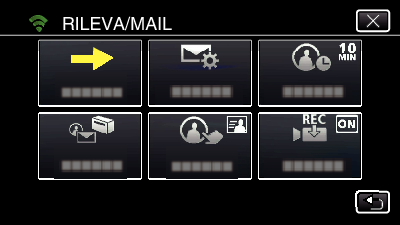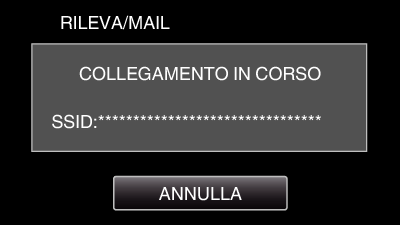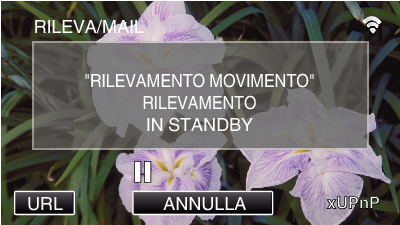Impostazione (una volta scelte le impostazioni, cominciare con le “Operazioni regolare” descritte di seguito)
1Creare un codice QR.
Eseguire le operazioni dei passaggi 2 e 3 dopo aver creato un codice QR e far leggere i codici QR alla videocamera uno alla volta.
Immettere i valori nelle voci richieste per impostare l’indirizzo email del destinatario.
Indirizzo email: impostare l’indirizzo email del destinatario.
Funzione email: impostare la funzione dell’email che si vuole trasmettere all’indirizzo email del destinatario.
È possibile impostare fino a 8 indirizzi di posta elettronica.
Cominciare a leggere da (1) se sono stati impostati più indirizzi email. Cliccare i numeri o “<”, “>”.
Immettere i valori nelle voci richieste per impostare l’indirizzo email del mittente.
Indirizzo email: impostare l’indirizzo email del mittente.
Immettere i valori nelle voci richieste per l’impostazione del server email (server SMTP).
Server SMTP: impostare il nome del server email (server SMTP) da cui si ottiene l’account email.
Numero di porta SMTP: impostarlo a seconda delle condizioni quando si ottiene un account email. Normalmente impostato su “25”.
Metodo di autenticazione SMTP: impostarlo a seconda delle condizioni quando si ottiene un account email.
Nome utente: impostarlo se il metodo di autenticazione SMTP è impostato su una voce diversa da “Niente”. (uguale al nome utente registrato (nome account) quando si ottiene l’account email)
Password: impostarla se il metodo di autenticazione SMTP è impostato su una voce diversa da “Niente”. (uguale alla password registrata quando si ottiene un account email)
Immettere i valori nella voce richiesta per le impostazioni di notifica dei messaggi.
Metodo di rilevamento: impostare il metodo di rilevamento per quando cominciare a registrare video per le email di notifica.
Rilevamento intervallo: selezionare il tempo che deve trascorrere prima di riattivare il rilevamento dopo quello precedente.
Registrazione automatica: specificare se salvare il rilevamento video sulla telecamera (ON) o meno (OFF).
2Visualizza la schermata per la lettura del codice QR.
Toccare “MENU”.
(Operazioni sulla presente videocamera)
Appare il menu principale.
Toccare l’icona “Wi-Fi” (  ).
).
(Operazioni sulla presente videocamera)
Toccare “IMPOST. Wi-Fi COMUNI”.
(Operazioni sulla presente videocamera)
Toccare “IMPOST. DA CODICE QR”.
3Leggere un codice QR.
Leggere un codice QR.
(Operazioni sulla presente videocamera)
Toccare “SÌ”.
I contenuti dello schermo variano a seconda del codice QR che viene letto dalla presente unità.
Toccare “OK”.
Toccare “SUCCESS.” per tornare alla schermata di lettura del codice QR.
I contenuti delle impostazioni sono salvati.
4Registrazione dei Punti d’accesso (router LAN wireless) a questa unità
Registrazione Wi-Fi Protected Setup (WPS)
Toccare “MENU”.
(Operazioni sulla presente videocamera)
Appare il menu principale.
Toccare l’icona “Wi-Fi” (  ).
).
(Operazioni sulla presente videocamera)
Toccare “IMPOST. Wi-Fi COMUNI”.
(Operazioni sulla presente videocamera)
Toccare “PUNTI D'ACCESSO”.
(Operazioni sulla presente videocamera)
Toccare “AGG.”.
(Operazioni sulla presente videocamera)
Toccare “WPS REGISTR. FACILE”.
(Operazioni sulla presente videocamera)
Attivare il WPS del punto d’accesso (router LAN wireless) entro 2 minuti.
Per attivare il WPS, leggere il manuale delle istruzioni del dispositivo utilizzato.
Al termine della registrazione, toccare “OK” sullo schermo della videocamera.
(Operazioni sulla presente videocamera)
Cercare il punto d’accesso e selezionarlo da una lista.
Innanzitutto immettere il nome (SSID) del punto d’accesso (router LAN wireless) e la password.
Toccare “MENU”.
(Operazioni sulla presente videocamera)
Appare il menu principale.
Toccare l’icona “Wi-Fi” (  ).
).
(Operazioni sulla presente videocamera)
Toccare “IMPOST. Wi-Fi COMUNI”.
(Operazioni sulla presente videocamera)
Toccare “PUNTI D'ACCESSO”.
(Operazioni sulla presente videocamera)
Toccare “AGG.”.
(Operazioni sulla presente videocamera)
Toccare “RICERCA”.
(Operazioni sulla presente videocamera)
I risultati della ricerca compaiono sullo schermo della videocamera.
Toccare il nome (SSID) del punto d’accesso desiderato nell’elenco dei risultati della ricerca.
(Operazioni sulla presente videocamera)
Registrare una password.
(Operazioni sulla presente videocamera)
Toccare sulla tastiera a schermo per inserire i caratteri. Il carattere cambia a ogni tocco.
“ABC”, ad esempio, imettere “A” toccando una volta, “B” toccando due volte o “C” toccando tre volte.
Toccare “ELIMINA” per cancellare un carattere.
Toccare “ANNULLA” per uscire.
Toccare “A/a/1” per selezionare il tipo di carattere da inserire tra maiuscole, minuscole e numeri.
Toccare  o
o  per spostarsi di uno spazio a sinistra o a destra.
per spostarsi di uno spazio a sinistra o a destra.
La password non è necessaria se il router LAN wireless non è protetto con dispositivi di sicurezza.
Al termine della registrazione, toccare “OK” sullo schermo della videocamera.
(Operazioni sulla presente videocamera)
Sono disponibili anche altri metodi, come ad esempio la “Registrazione manuale” e la “Registrazione PIN WPS”. Fare riferimento al seguente link per maggiori dettagli.
Operazioni regolari
5Invio di una mail di notifica.
Toccare “MENU”.
Impostare la videocamera in modalità registrazione.
Appare il menu principale.
Toccare l’icona “Wi-Fi” (  ).
).
Toccare “RILEVA/MAIL” (  ).
).
Toccare “RILEVA/MAIL ATT.”.
Selezionare “RILEVA/MAIL ATT.”, quindi toccare  .
.
Per visualizzare l’icona  , toccare l’indirizzo email.
, toccare l’indirizzo email.
Per cancellare l’indirizzo email, premere l’icona ancora una volta.
È possibile registrare fino a 8 indirizzi di posta elettronica.
Toccare “AVVIO” (  ).
).
Cominciare a marcare una connessione.
Pausa di rilevamento RILEVA/MAIL
Il rilevamento è sospeso per i primi 5 secondi.
Rilevamento RILEVA/MAIL in corso (verrà inviata automaticamente un’email quando il rilevamento è completato)
L’icona “PHOTO” appare sullo schermo al momento del rilevamento per circa 2 secondi.
Le immagini vengono catturate automaticamente quando soggetti in movimento o volti umani appaiono sullo schermo della videocamera. (L’icona PHOTO appare sullo schermo al momento del rilevamento.)
I fermi immagine catturati verranno inviati tramite posta elettronica ai destinatari selezionati.
Rilevamento sospeso
Finché non verrà effettuato il prossimo rilevamento, questo è sospeso per un periodo di tempo preimpostato.
Può essere selezionato “INTERVALLO RILEVAM.” da 15 secondi, 1 minuto, 3 minuti, 10 minuti, 30 minuti e 60 minuti.
6Controllare le email in arrivo.


_IZYUILvdsdgwox.png)
_UJDCILkrscevgk.png)
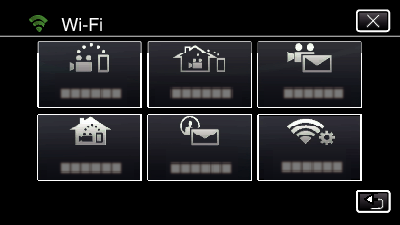
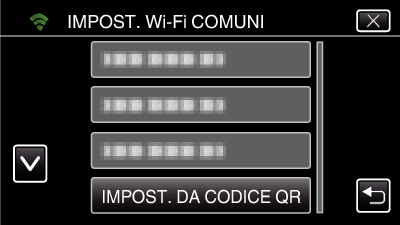


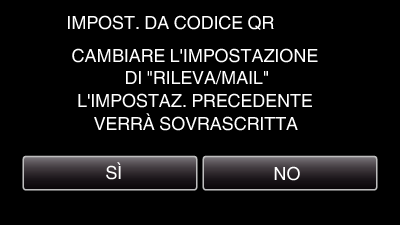
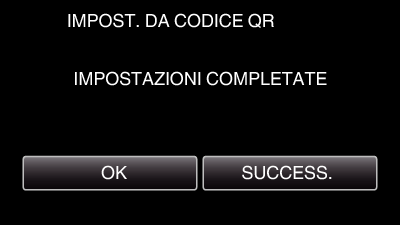

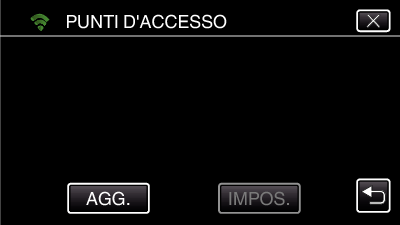
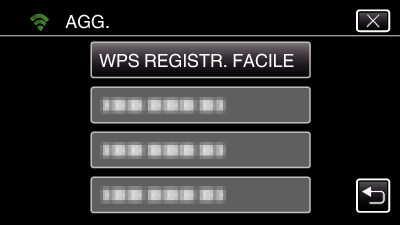
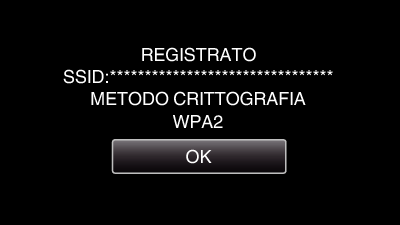


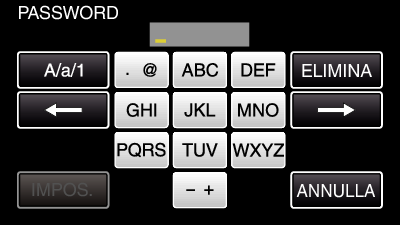
 ).
).